Deze 10 functies heb je nodig om efficiënt en veilig te werken in de moderne mkb werkplek.
Meer doen in minder tijd, dat is wat iedereen wel zou willen. Wist je dat je dit kan bereiken met slimmere ICT? Helaas is dit nog niet in elk mkb-bedrijf goed geregeld. Vaak is er een wirwar aan verschillende tools die je moet gebruiken om een bepaald doel te bereiken. Daarnaast is het belangrijk dat al je gegevens en bestanden goed beveiligd zijn. Het mooiste zou zijn als alles voor je geregeld wordt in één digitale werkplek. Hieronder lees je welke tools daar in moeten zitten.
1. Overal bij kunnen met Azure Information Protection
Toegangsrechten en schrijfrechten die niet goed zijn ingericht op een kantoorschijf. Iedereen die overal bij kan en onderdelen kan aanpassen, dit lijkt gemakkelijk maar echt veilig is het niet.
Met Azure Information Protection kan je makkelijk rollen toewijzen aan collega’s. Een stagiair kan bijvoorbeeld wel een bestand inzien, maar deze niet wijzigen of delen. Dit kun je zowel regelen voor bestanden die online als lokaal staan. Je zou zelfs de geldigheid van een offerte die je naar een klant hebt gestuurd in kunnen trekken.
2. Neutraliseer phisingmail en kwaadaardige bijlagen met Microsoft Defender for Office 365
Het liefst zou je als organisatie criminele e-mail eruit willen filteren voordat je collega’s in de verleiding komen om op die link te klikken die het hele bedrijfsnetwerk plat legt. Bank e-mails met de vraag om in te loggen die van een twijfelachtig e-mail adres gestuurd zijn bijvoorbeeld. De meest succesvolle pogingen van cybercriminelen komen voort uit onvoorzichtigheid of nieuwsgierigheid van collega’s.
Defender for Office 365 beveiligt zowel de online e-mail van Office 365 als de lokale Outlook op smartphones en pc’s. Mocht je toch op een onveilige link klikken dan wordt je doorgestuurd naar een pagina met uitleg over het gevaar van gevaarlijke links. Microsoft Defender for Office 365 kan ook bijlagen scannen en onschadelijk maken als dit nodig is. Je kan ook instellen dat gevaarlijke e-mail in de map “ongewenste e-mail” geplaatst wordt. Hetzelfde kan Microsoft Defender for Office 365 doen voor gevaarlijke bestanden in SharePoint, OneDrive en Teams.
3. Krijg grip op alle apparaten
Niet alle smartphones, tablets en laptops zijn goed beveiligd. Soms missen ze een versleuteling die je apparaat kan vergrendelen zoals een pincode, vingerafdruk of multi-factor authenticatie. Daarnaast is het voor veel bedrijven onmogelijk om ieder individueel apparaat te controleren op de laatste updates.
Met Microsoft Endpoint Manager kan dit geregeld worden. Windows, Android en Apple apparaten kun je hiermee op afstand controleren. Op apparaat en app niveau kan je met 1 klik al deze apparaten goed beveiligen. Bij diefstal of verlies is het zelfs mogelijk het apparaat op afstand te vergrendelen,alle bestanden te versleutelen en bedrijfsgegevens te wissen. Met MFA (multi-factor authenticatie) kunnen medewerkers nu ook veiliger inloggen. Via een extra check met hun smartphone of token komen alleen collega’s bij bestanden.
4. Privacygevoelige gegevens per ongeluk lekken
Het kan voorkomen dat je per ongeluk een mail naar de verkeerde persoon verstuurd. Maar wat als hier privacygevoelige gegevens in staan? Je hebt dan meteen te maken met een datalek.
Data Loss Prevention van Microsoft kan dit tegengaan. Dit programma checkt of er (privacy)gevoelige informatie in je e-mail(bijlage) zit en controleert direct of deze gegevens gedeeld mogen worden met de afzender. Microsoft Data Loss Prevention (DLP) werkt voor alle programma’s van Microsoft waarmee je bestanden deelt, zoals OneDrive, SharePoint en Outlook. Je kan van tevoren aangeven welke gegevens je wilt aanmerken als vertrouwelijk (zoals BSN-nummers of adresgegevens) en DLP kan deze dan filteren.
5. Vertrouw je iedereen op het netwerk
Met het moderne, en hybride werken komen we ook weer voor andere uitdagingen te staan. Je werkt vanuit huis, bij een klant of aan de andere kant van de wereld. Maar is degene die inlogt op jouw netwerk ook de persoon die hij zegt dat hij is? Het kan zijn dat inloggegevens zijn gestolen en dat een hacker op jouw netwerk aan het rondkijken is.
Azure AD Conditional Access kan controleren of je met de juiste toegangsgegevens op het netwerk zit. Mocht je je anders gedragen of log je in van een andere en niet eerder gebruikte locatie vanaf een onbekend apparaat dan kan de toegang geweigerd worden. Ook kan Azure AD Conditional Access je vragen of er nog iets anders is waarmee je je kunt identificeren zoals een smartphone. Zo ga je het aantal ongenode gasten op je netwerk tegen.
6. Overal werken met Office 365
Privé hebben we altijd en overal toegang tot onze e-mail en bestanden, dat is niet altijd het geval voor onze zakelijke toegang.
Met Office 365 kunnen jij en je collega’s werken waar je maar wilt. Je hebt dan via de cloud toegang tot bekende programma’s zoals Word, Excel, Outlook, Powerpoint en andere Office tools. Het maakt dan niet uit welk besturingssysteem je hebt, deze tools kun je gebruiken via apps op je apparaat of via je browser. Samenwerken is dan ook geen probleem, omdat je altijd toegang tot de nieuwste mogelijkheden omdat je via de cloud werkt. Ook kun je deze tools installeren op verschillende apparaten zoals smartphones, tablets of laptops.
7. Efficiënt en veilig bellen en chatten
Contact met collega’s, klanten en leveranciers, onze agenda en onze mail, de mailbox is hierin al jaren het centrale punt. Vaak zit je mailbox zo vol dat je het overzicht kwijt kunt raken. Chatten is meestal een snellere manier om dingen met elkaar af te stemmen. Whatsapp is hiervoor meestal de aangewezen app, maar deze is dan weer niet gekoppeld met je zakelijke contacten en adreslijsten. Ook worden foto’s en afbeeldingen via apps zoals deze niet geback-upt.
Teams combineert bellen en chatten in deze alles-in-een samenwerkingstool. Doordat Teams geïntegreerd is met alle bekende kantooroplossingen van Microsoft wordt het delen van bestanden makkelijker gemaakt. Intern en extern contact leggen is ook simpel doordat de app uit hetzelfde adresboek put als Outlook. Ook het aanmaken van chatgroepen en projectteams is zo gedaan in Teams waardoor je in een paar klikken gemakkelijk contact kan leggen met collega’s en relevante partijen, video belt, presentaties geeft en bestanden deelt. Daarnaast draait de app op alle bekende besturingssystemen waardoor iedereen kan aansluiten.
8. Telefoon en computer gecombineerd in Teams Direct Routing
Bellen met telefoon en computer kan soms niet handig zijn. De ene keer pak je de computer voor beeldbellen via teams, de andere keer je telefoon. Contactgegevens, e-mails en bestanden die je voor je gesprek nodig hebt kunnen soms verspreid staan over diverse apparaten en apps.
Met Teams Direct Routing krijgt elke medewerker in Teams een vast telefoonnummer en toegang tot het gedeelde adressen telefoonboek. Hierdoor wordt Teams volledig geïntegreerd met je smartphone zodat je hiermee via Teams kunt bellen en gebeld kunt worden. Je stelt ook in of collega’s met het algemene bedrijfstelefoonnummer of eigen telefoonnummer naar buiten bellen. Hiermee ben je altijd perfect bereikbaar!
9. Makkelijker en sneller gezamenlijk corrigeren via Microsoft SharePoint.
Je bent bezig met een tekst of artikel samen met je collega maar je zit te wachten tot hij of zei die aanpassing heeft gedaan. Met z’n tweeën is dat nog wel te doen, maar zodra er meer collega’s mee bezig zijn kan het best een gedoe worden. Daarnaast kan het ook zijn dat er daardoor diverse versies van het artikel rondzwerven, maar welke was nou de meest actuele?
Met Microsoft SharePoint kan je tegelijkertijd in één versie werken zodat je niet hoeft te zoeken naar die ene actuele versie. Heb jij toegang tot internet, dan kan je hier op elk apparaat gebruik van maken. Ook kan je processen rond het goedkeuren van documenten automatiseren. Een artikel of offerte wordt dan pas vrijgegeven als die ene noodzakelijke collega hier goedkeuring voor heeft gegeven.
10. Gemakkelijk en veilig bestanden delen
Als je een bestand wilt delen zal je dit vaak via e-mail doen. Maar wat als het bestand te groot is om te mailen? Vaak worden hiervoor WeTransfer of Dropbox gebruikt, maar weet je ook waar die bestanden dan staan? Een ander bijkomend nadeel is dat de downloadlink na een aantal dagen vervalt waardoor je het bestand nogmaals moet sturen.
Met Microsoft OneDrive deel jij gemakkelijk en veilig je bestanden. Omdat OneDrive geïntegreerd is met alle Office toepassingen maakt dat delen nog gemakkelijker. Je kan bijvoorbeeld een bestand rechtstreeks vanuit Word delen. Omdat OneDrive gebruik maakt van je gedeelde adresboek hoef je ook geen adressen meer uit je e-mail te kopiëren en te plakken. Er wordt ook nog een oogje in het zeil gehouden bij bestanden in OneDrive door Microsoft cybersecurity zodat je over de beste dataveiligheid beschikt.
Wil jij ook efficiënt en veilig werken?
Ben je na het lezen van dit artikel ook overtuigt dat Microsoft 365 de ideale toepassing is voor jouw bedrijf en medewerkers? Neem dan contact met ons op voor een vrijblijvend gesprek.
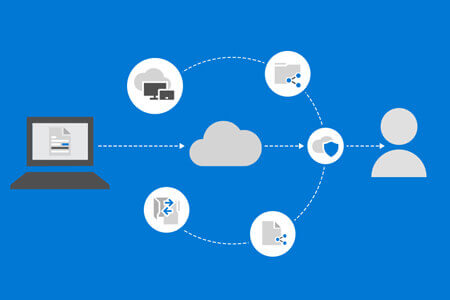
Meer Blog en Nieuws
- Microsoft Copilot: 3 meest voorkomende vragen beantwoord
- Alles wat jij moet weten over de Microsoft Secure Score
- Conditional access: iets wat ‘unconditional’ aandacht moet hebben
- 8 rode vlaggen: zo herken jij phishing mails
- Overstromingen in Nederland door hackers? Wij voorkomen dit met M2M VPN!
- Hybride werken, heerlijk! Maar niet voor je security.
- Staat jouw profiel te koop op de marktplaats voor cybercriminelen?
Hoe kunnen wij u helpen?
Neem contact met ons op. Wij helpen u graag!
Vul hiernaast het formulier in of neem contact op met onze Business Servicedesk; 0174 52 73 20 of info@vtmgroep.nl
